كيفية توصيل WordPress بـ PayPal Commerce
نشرت: 2022-09-19هل تريد ربط WordPress بـ PayPal Commerce؟
تسمح PayPal Commerce لعملائك بالدفع عبر بطاقات الائتمان دون مغادرة موقع الويب الخاص بك. والأفضل من ذلك ، أنهم لا يحتاجون أيضًا إلى حساب PayPal لإجراء الدفع.
في هذه المقالة ، سنوضح لك كيفية ربط WordPress بسهولة بـ PayPal Commerce والبدء في قبول بطاقات الائتمان على موقع الويب الخاص بك.
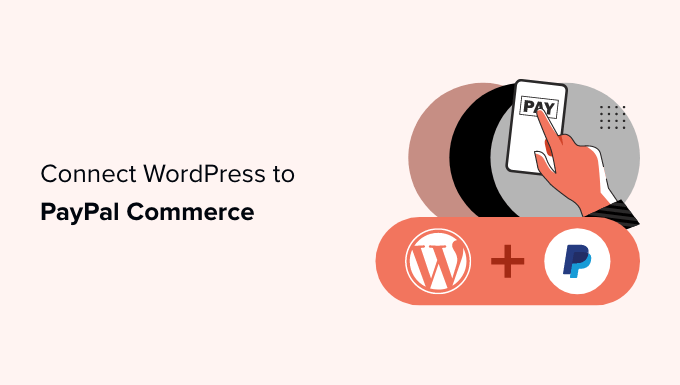
لماذا تستخدم PayPal Commerce في WordPress؟
تقدم PayPal Commerce حلاً أسهل للدفع للشركات والمتاجر عبر الإنترنت لاستخدامه على مواقع WordPress الخاصة بهم.
على عكس نموذج الدفع القياسي من PayPal ، يمكن لعميلك الدفع باستخدام حساب PayPal الخاص به أو عن طريق إدخال رقم بطاقة ائتمان. لا يحتاجون إلى حساب PayPal لإتمام الدفع.
يمكنك اختيار شبكات بطاقات الائتمان التي تريد قبولها وإظهار شعارها عند الخروج. تدعم PayPal Commerce بطاقات Visa و Mastercard و American Express و Maestro و Discover.
يتيح لك PayPal Commerce أيضًا قبول المدفوعات لمرة واحدة بالإضافة إلى المدفوعات المتكررة للاشتراكات والتبرعات عبر الإنترنت.
إنه يوفر تجربة دفع أنظف ، ويمكن للمستخدمين إجراء الدفع دون مغادرة موقع الويب الخاص بك.
ومع ذلك ، دعنا نلقي نظرة على كيفية ربط WordPress بسهولة بالتجارة عبر PayPal.
سنعرض لك عدة طرق. يمكنك اختيار أفضل ما يناسب احتياجات عملك.
- الطريقة الأولى: إضافة PayPal Commerce إلى أي موقع ويب WordPress
- الطريقة الثانية: إضافة PayPal Commerce في WordPress باستخدام التنزيلات الرقمية السهلة
- الطريقة الثالثة: إضافة PayPal Commerce في WordPress باستخدام MemberPress
الطريقة الأولى: إضافة PayPal Commerce إلى أي موقع ويب WordPress
هذه الطريقة أسهل وموصى بها لجميع المستخدمين الذين لا يستخدمون منصة التجارة الإلكترونية على موقع الويب الخاص بهم.
لهذه الطريقة ، سنستخدم WPForms. إنه أفضل منشئ نماذج WordPress في السوق ويسمح لك بإنشاء نماذج لموقع الويب الخاص بك بسهولة.
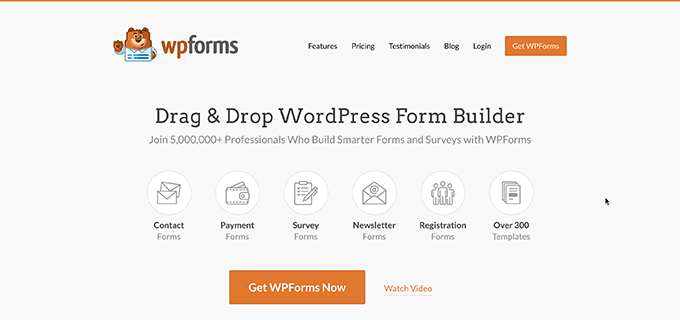
باستخدام WPForms ، يمكنك إنشاء نموذج دفع عبر الإنترنت والبدء في قبول المدفوعات دون استخدام مكون إضافي كامل لعربة التسوق.
أولاً ، تحتاج إلى تثبيت البرنامج المساعد WPForms وتنشيطه. لمزيد من التفاصيل ، راجع دليلنا خطوة بخطوة حول كيفية تثبيت مكون WordPress الإضافي.
ملاحظة: ستحتاج على الأقل إلى خطة "Pro" لإلغاء تأمين ميزة PayPal Commerce.
عند التنشيط ، تحتاج إلى زيارة WPForms »صفحة الإعدادات لإدخال مفتاح ترخيص المكون الإضافي الخاص بك. يمكنك العثور على هذه المعلومات ضمن حسابك على موقع WPForms على الويب.
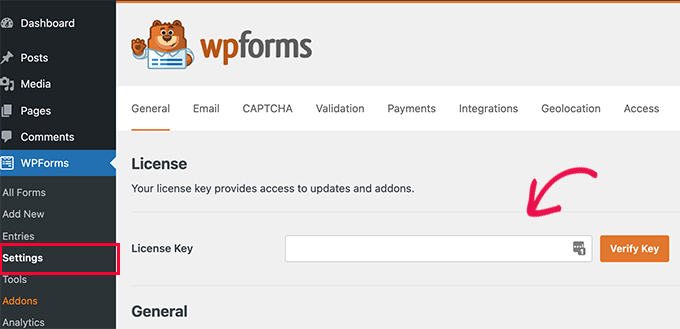
بعد ذلك ، تحتاج إلى زيارة صفحة WPForms »Addons .
من هنا ، حدد مربع "PayPal Commerce Addon" وانقر فقط على الزر "Install Addon".
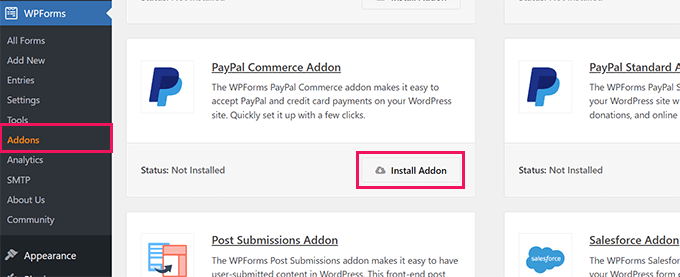
سيقوم WPForms الآن بتثبيت وتفعيل الملحق التجاري لـ PayPal.
بعد ذلك ، تحتاج إلى زيارة WPForms »صفحة الإعدادات والانتقال إلى علامة التبويب المدفوعات.
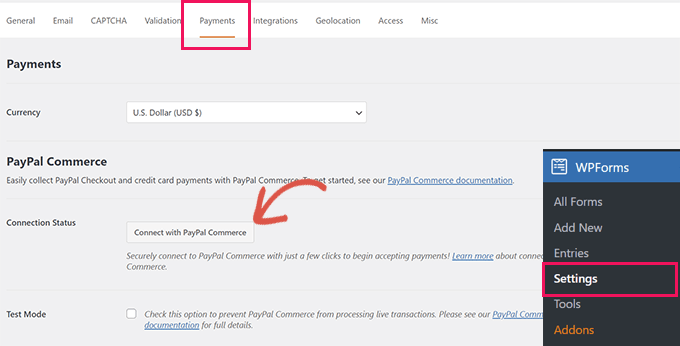
من هنا ، اختر العملة وانقر على زر "Connect with PayPal Commerce" للمتابعة.
سيؤدي هذا إلى ظهور نافذة منبثقة حيث سيُطلب منك تسجيل الدخول إلى حساب PayPal الخاص بك. بعد ذلك ، سيُطلب منك السماح لـ PayPal بالاتصال بحساب WPForms الخاص بك.
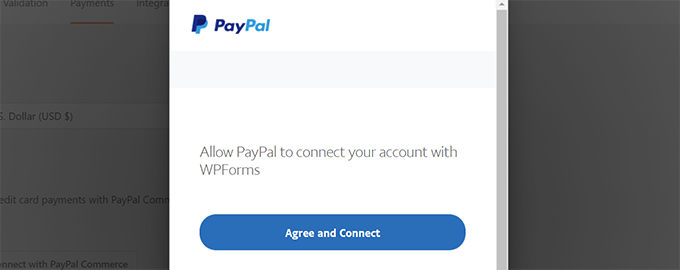
انقر فوق الزر "موافق واتصال" للمتابعة.
بناءً على حسابك ، سيرشدك PayPal Commerce الآن خلال عملية الإعداد. ما عليك سوى اتباع التعليمات التي تظهر على الشاشة لإنهاء الإعداد.
بمجرد الانتهاء ، ستتم إعادتك إلى علامة تبويب المدفوعات على موقع الويب الخاص بك ، وسترى علامة اختيار خضراء ضمن "حالة الاتصال" لـ PayPal Commerce ، مما يشير إلى أن الاتصال كان ناجحًا.
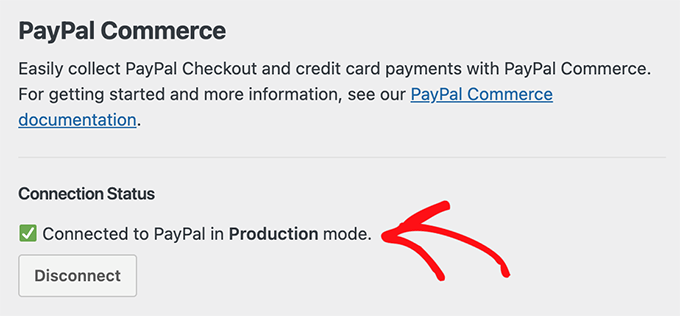
الآن بعد أن أصبحت جاهزًا لقبول المدفوعات باستخدام PayPal Commerce ، يلزمك إنشاء نموذج دفع لإضافته إلى موقعك.
توجه إلى WPForms »أضف صفحة جديدة وأدخل اسمًا للنموذج الخاص بك. بعد ذلك ، يمكنك اختيار قالب أو البدء بنموذج فارغ.
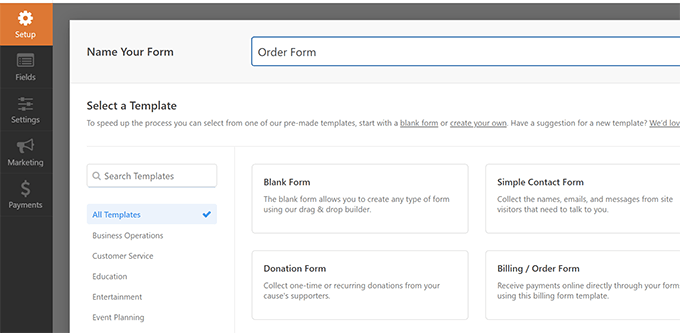
سيؤدي ذلك إلى تشغيل واجهة WPForms Form Builder.
إنه منشئ نماذج السحب والإفلات حيث يمكنك ببساطة النقر فوق الحقول لتحريرها أو إضافة حقول جديدة من العمود الأيسر.
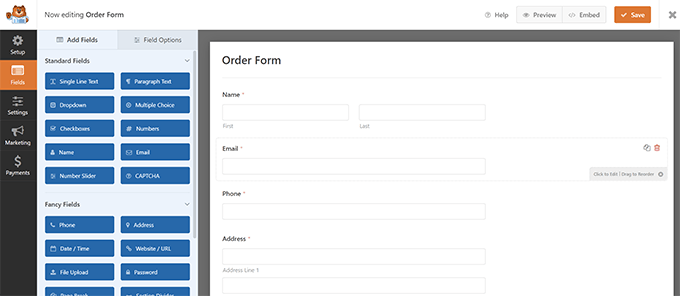
بعد ذلك ، تحتاج إلى إضافة حقل PayPal Commerce من العمود الأيسر إلى النموذج الخاص بك.
يمكنك فقط سحب العنصر من اليسار وإفلاته في معاينة النموذج على اليمين.
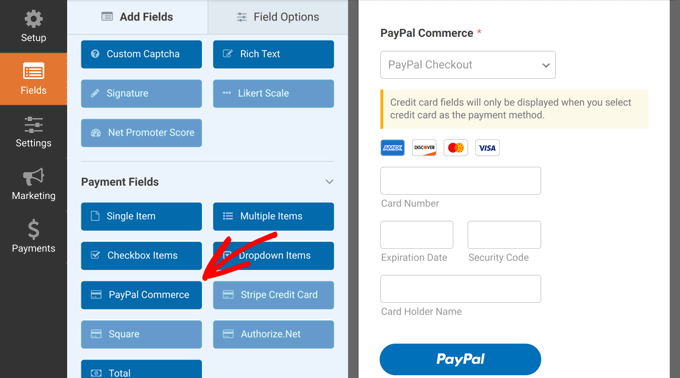
سيؤدي هذا إلى ظهور نافذة منبثقة ، لتذكيرك بأنك بحاجة إلى تمكين مدفوعات PayPal Commerce لهذا النموذج.
انقر فوق الزر "موافق" لإغلاق النافذة المنبثقة ، ثم قم بالتبديل إلى قسم "المدفوعات" في القائمة اليمنى لمنشئ النماذج.
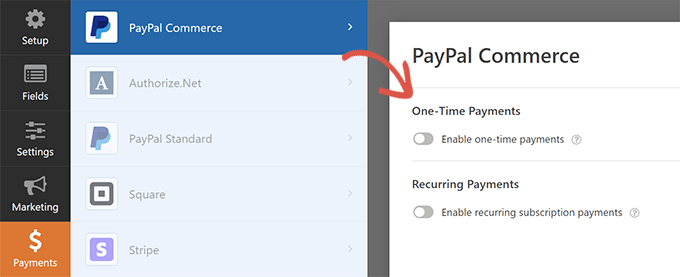
بمجرد الدخول إلى قسم "الدفعات" ، انقر فوق "PayPal Commerce" ثم قم بتمكين نوع الدفع (المدفوعات لمرة واحدة أو المدفوعات المتكررة).
بناءً على اختيارك ، سترى المزيد من الخيارات على الشاشة.
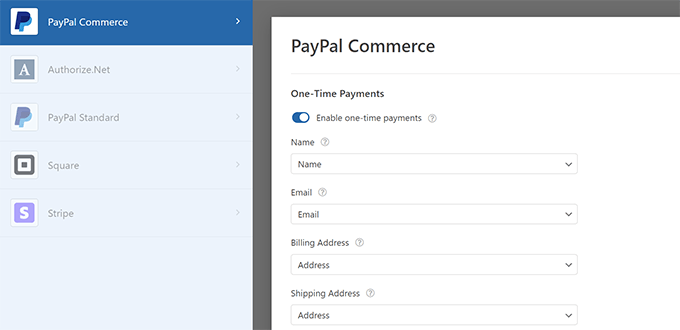
على سبيل المثال ، سيُطلب منك مطابقة حقول النموذج مع حقول الدفع. هذا يعني أنه سيتم تعيين حقل "الاسم" للنموذج الخاص بك كحقل اسم لـ PayPal Commerce.
وبالمثل ، إذا اخترت خيار المدفوعات المتكررة ، فسيُطلب منك إنشاء خطة واختيار تكرار الدفع وخيارات أخرى.
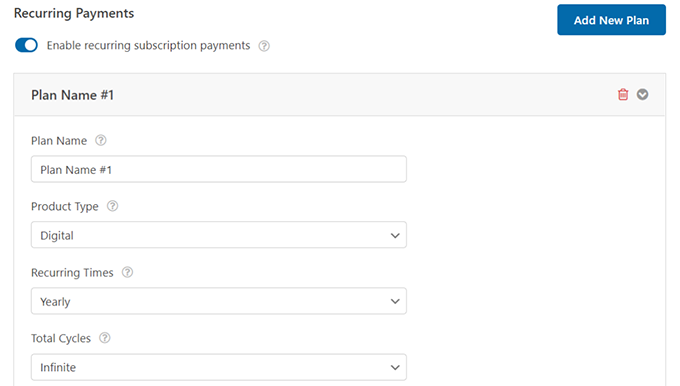
بمجرد الانتهاء من إعداد النموذج الخاص بك ، لا تنس النقر فوق الزر "حفظ" لتخزين إعداداتك.
أنت الآن جاهز لإضافة النموذج إلى موقع الويب الخاص بك.
ما عليك سوى تعديل المنشور أو الصفحة التي تريد قبول المدفوعات فيها. في محرر الكتلة ، أضف كتلة "WPForms".

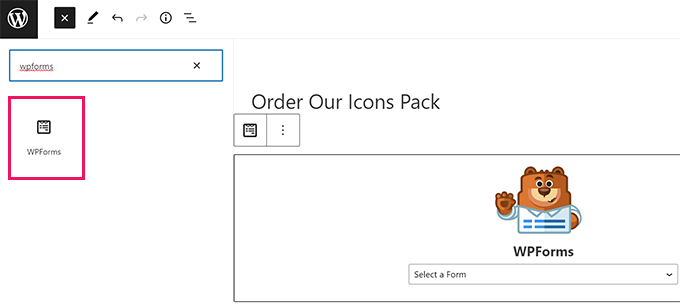
اختر النموذج الذي قمت بإنشائه مسبقًا من القائمة المنسدلة للكتل ، وسيقوم WPForms بتحميل معاينة للنموذج نيابة عنك.
يمكنك الآن حفظ المنشور أو الصفحة الخاصة بك ومعاينتها في نافذة متصفح جديدة لمشاهدة نموذج الدفع PayPal Commerce قيد التنفيذ.
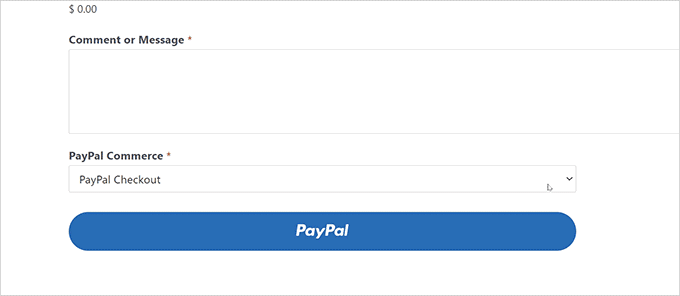
الطريقة الثانية: إضافة PayPal Commerce في WordPress باستخدام التنزيلات الرقمية السهلة
لهذه الطريقة ، سنستخدم Easy Digital Downloads. نوصي باستخدام هذه الطريقة إذا كنت ترغب في بيع سلع رقمية مثل الكتب الإلكترونية والبرامج والموسيقى والرسومات والصور الفوتوغرافية والمزيد.
التنزيلات الرقمية السهلة هو أفضل مكون إضافي للتجارة الإلكترونية في WordPress لبيع التنزيلات الرقمية. إنه سهل الاستخدام للغاية ويدعم العديد من مزودي الدفع بما في ذلك PayPal Commerce.
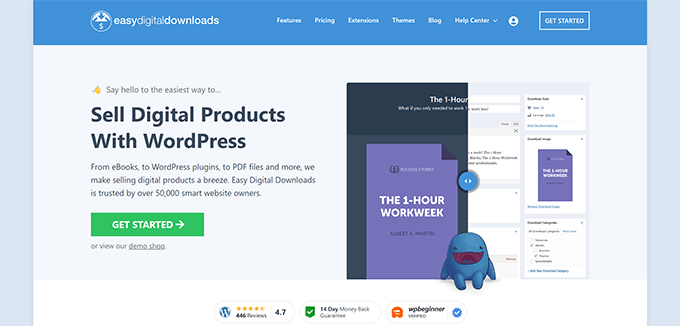
أولاً ، تحتاج إلى تثبيت وتفعيل المكون الإضافي Easy Digital Downloads. لمزيد من التفاصيل ، راجع دليلنا خطوة بخطوة حول كيفية تثبيت مكون WordPress الإضافي.
بعد ذلك ، تحتاج إلى تثبيت وتفعيل الملحق PayPal Commerce Pro للتنزيلات الرقمية السهلة. ستقوم بتثبيته مثل أي مكون إضافي آخر في WordPress.
ملاحظة: ستحتاج على الأقل إلى الخطة "الموسعة" للتنزيلات الرقمية السهلة لإلغاء قفل هذه الوظيفة الإضافية.
بمجرد تنشيط كلا المكونين الإضافيين ، قم بتسجيل الدخول إلى منطقة إدارة WordPress الخاصة بك وانتقل إلى التنزيلات »صفحة الإعدادات ، وانتقل إلى علامة التبويب التراخيص.
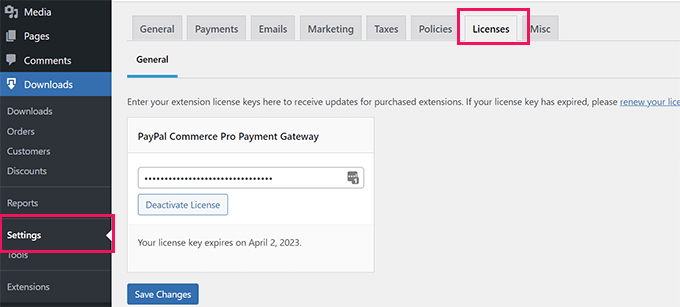
يمكنك العثور على معلومات الترخيص الخاصة بك ضمن حسابك على موقع Easy Digital Downloads.
بعد ذلك ، تحتاج إلى إعداد PayPal Commerce كبوابة الدفع الخاصة بك في Easy Digital Downloads.
للقيام بذلك ، انتقل إلى التنزيلات »صفحة الإعدادات ، وانتقل إلى علامة التبويب" المدفوعات ".
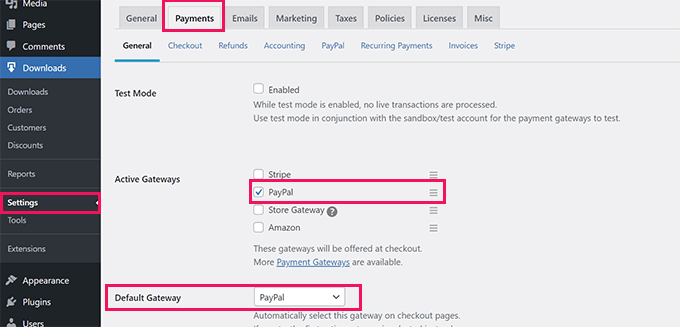
من هنا ، تحتاج إلى التحقق من "PayPal" ضمن قسم "البوابات النشطة". اختياريًا ، يمكنك أيضًا اختياره كبوابة افتراضية.
لا تنس النقر فوق الزر "حفظ التغييرات" لتخزين إعداداتك.
بعد ذلك ، تحتاج إلى النقر فوق علامة التبويب "PayPal" ضمن "المدفوعات".
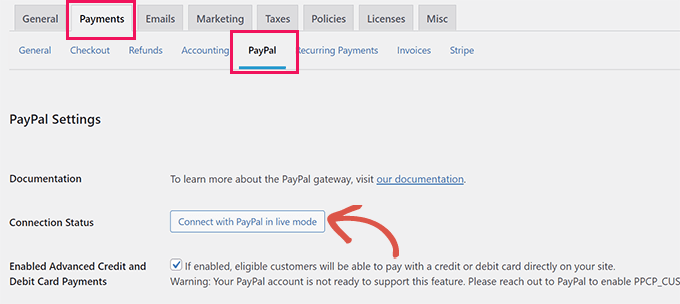
سيؤدي هذا إلى تشغيل نافذة منبثقة حيث يمكنك تسجيل الدخول باستخدام حساب PayPal الخاص بك واتباع التعليمات التي تظهر على الشاشة لإكمال الاتصال.
بمجرد الانتهاء ، ستتم إعادة توجيهك مرة أخرى إلى موقع الويب الخاص بك حيث سترى رسالة نجاح.
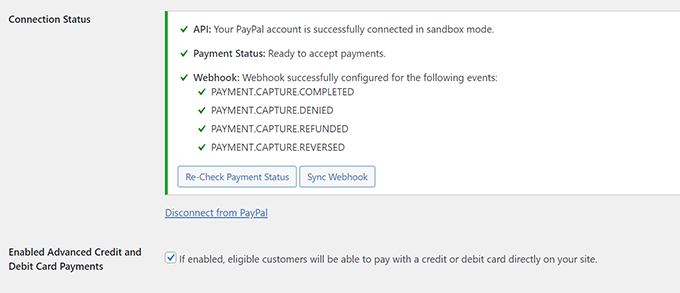
بعد ذلك ، تحتاج إلى تحديد الخيار "تمكين الدفع المتقدم ببطاقات الائتمان والخصم".
لا تنس النقر فوق الزر "حفظ التغييرات" لتخزين تغييراتك.
الآن ، عندما تبيع أي منتج باستخدام Easy Digital Downloads ، سيرى عملاؤك خيار الدفع PayPal Commerce أثناء الخروج.
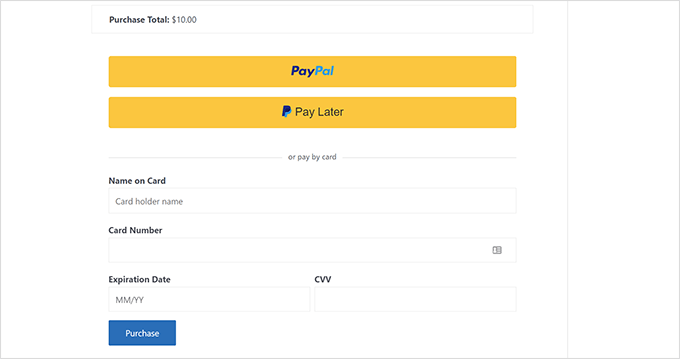
لمعرفة المزيد ، راجع دليلنا الكامل حول بيع التنزيلات الرقمية في WordPress.
الطريقة الثالثة: إضافة PayPal Commerce في WordPress باستخدام MemberPress
ستستخدم هذه الطريقة MemberPress ، ويوصى به للمستخدمين الذين يرغبون في بيع العضويات أو محتوى الدفع لكل عرض أو الدورات التدريبية عبر الإنترنت على مواقع الويب الخاصة بهم.
MemberPress هو أفضل مكون إضافي لعضوية WordPress في السوق ويسمح لك ببيع الاشتراكات والدورات التدريبية عبر الإنترنت بسهولة.
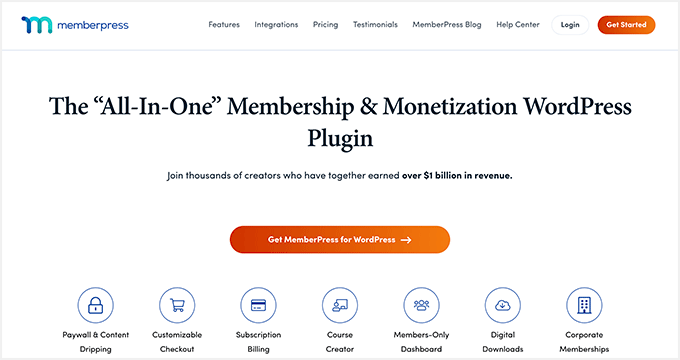
أولاً ، تحتاج إلى تثبيت وتفعيل المكون الإضافي MemberPress. لمزيد من التفاصيل ، راجع دليلنا خطوة بخطوة حول كيفية تثبيت مكون WordPress الإضافي.
عند التنشيط ، تحتاج إلى زيارة MemberPress »صفحة الإعدادات لإدخال مفتاح الترخيص الخاص بك. يمكنك العثور على هذه المعلومات ضمن حسابك على موقع MemberPress الإلكتروني.
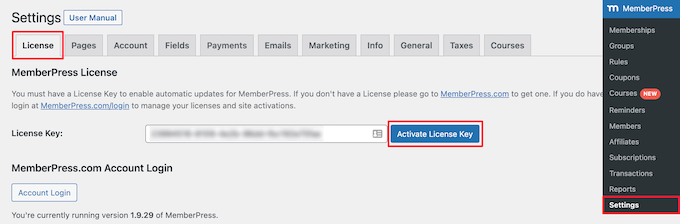
بعد ذلك ، تحتاج إلى التبديل إلى علامة التبويب "المدفوعات" والنقر فوق الزر "(+) إضافة طريقة دفع".
يدعم MemberPress Stripe و PayPal خارج الصندوق. تحتاج إلى تحديد "PayPal" للمتابعة.
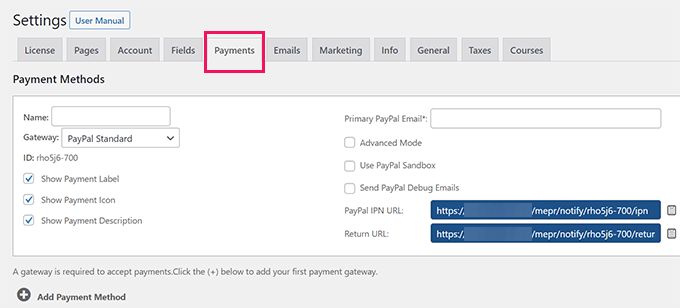
انطلق وأضف عنوان بريدك الإلكتروني على PayPal وانقر على زر "خيارات التحديث" لحفظ إعداداتك.
سيظهر لك MemberPress الآن أن طريقة PayPal الخاصة بك قديمة. تحتاج إلى النقر فوق الزر "الترقية إلى منصة PayPal التجارية الجديدة" للمتابعة.
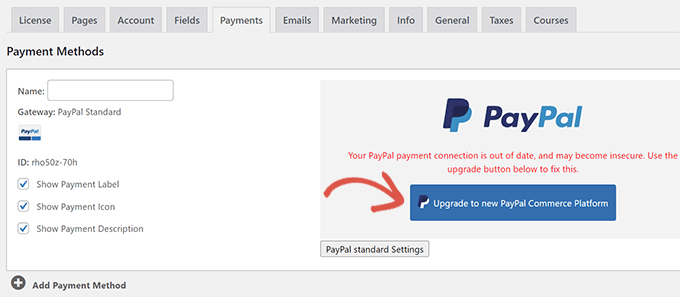
بعد ذلك ، سيُطلب منك الاتصال بحسابك على PayPal بـ MemberPress.
انقر فوق الزر "Connect Live" للمتابعة.

سيؤدي هذا إلى ظهور نافذة منبثقة حيث سيُطلب منك تسجيل الدخول باستخدام حساب PayPal الخاص بك ومنح الإذن لربط MemberPress بحسابك على PayPal.
اتبع التعليمات التي تظهر على الشاشة لإنهاء الإعداد. عند الانتهاء ، ستتم إعادة توجيهك مرة أخرى إلى موقع الويب الخاص بك حيث تستمر في إعداد موقع عضويتك.
ملاحظة: إذا كانت هذه هي المرة الأولى التي تستخدم فيها MemberPress ، فقد ترغب في الاطلاع على دليلنا حول كيفية إنشاء موقع عضوية للحصول على إرشادات الإعداد التفصيلية.
بمجرد إضافة خطط الاشتراك أو الدورات التدريبية عبر الإنترنت ، سيتمكن عملاؤك من رؤية PayPal Commerce كخيار دفع.
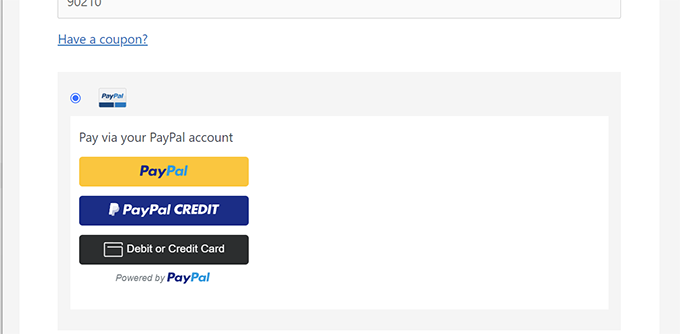
نأمل أن تساعدك هذه المقالة في ربط PayPal Commerce بموقع الويب الخاص بك على WordPress. قد ترغب أيضًا في الاطلاع على دليلنا حول جني الأموال عبر الإنترنت من خلال موقع WordPress الخاص بك أو إلقاء نظرة على أفكار الأعمال التجارية عبر الإنترنت التي أثبتت جدواها والتي يمكنك البدء باستثمار ضئيل للغاية.
إذا أعجبك هذا المقال ، فيرجى الاشتراك في قناتنا على YouTube لدروس فيديو WordPress. يمكنك أيضًا أن تجدنا على Twitter و Facebook.
